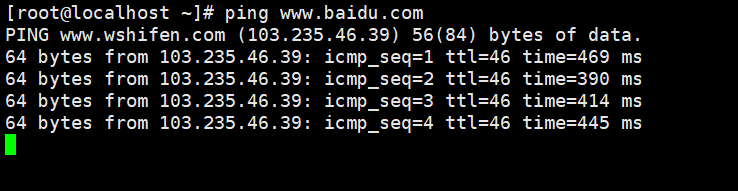1、环境说明
virtualBox+CentOS6.5,刚安装完毕,并未进行过网络配置
2、状态检查以及网络配置
输入命令查看虚拟机网络配置情况
ifconfig
下图中,网络属于未开启状态
使用vi 编辑器 进行网络配置
vi /etc/sysconfig/network-scripts/ifcfg-xxxxxx
xxx如何确定?
ls /etc/sysconfig/network-scripts/

上图红色方框,一般为第一个文件就是你的网络配置文件
编辑
vi /etc/sysconfig/network-scripts/ifcfg-eth0
网络初始配置如下:
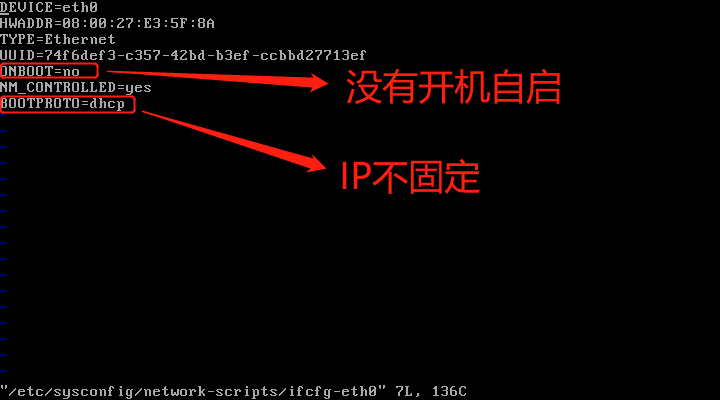
查看宿主机,一般来说也就是你的电脑
cmd 打开命令窗口 输入ipconfig 查看你的宿主机的网络配置
我此时是使用的wifi,所以查看的是无线配置,请根据自己情况查看自己正在使用的网络

返回虚拟机,继续编辑网络配置文件
vi /etc/sysconfig/network-scripts/ifcfg-eth0
增加如下配置
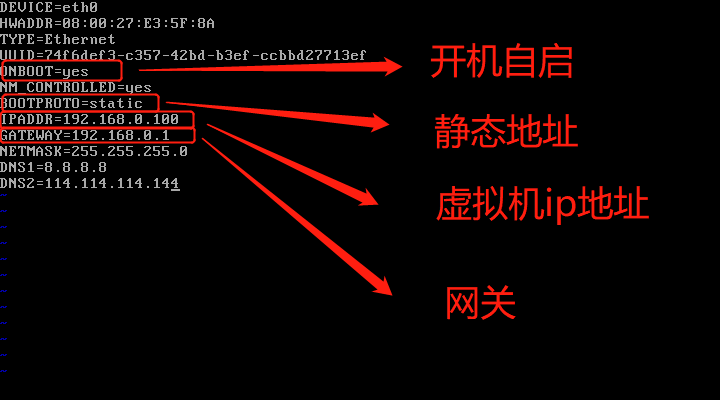
参数说明:
ONBOOT:是否开机自启
BOOTPROTO:可理解为地址的选取方式,一般可设为静态,不然经常变化会很不方便操作
IPADDR:你自定义的虚拟机IP地址,网段,也就是前三位,192.168.0 与自己的网卡保持在同一网段,一般可设置0-255,但是0、1、255一般都有特殊含义,不设置。有时候会发生你其他配置都没问题,但是就是无法连接改服务器,如xshell的使用,那么你可以尝试换一个ip,比如从100改到110
GATEWAY:网关保持和你自己的机器一直就可以
NETMASK:一般就设置为 255.255.255.0即可
DNS:如果你有专用的DNS解析地址,请优先使用那个地址,或者使用常用的 谷歌DNS解析,8.8.8.8 或者国内比较常用的DNS解析 114.114.114.114
3、virtualBox的网络配置(桥接方式)
在虚拟机的设置里,修改网络部分配置
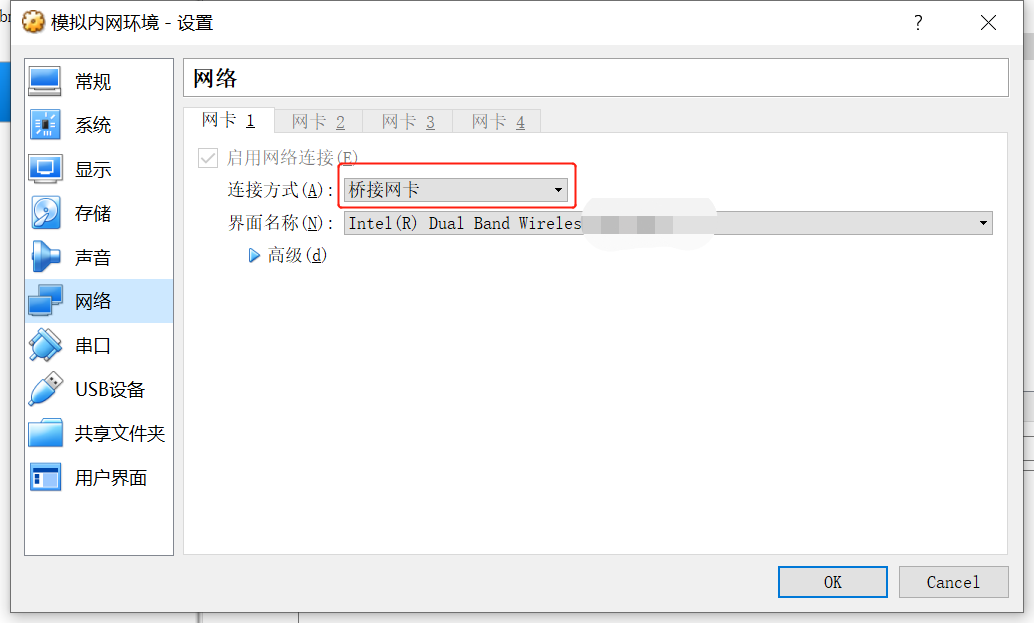
4、重启网络
service network restart

5、以ping的方式尝试访问外网